
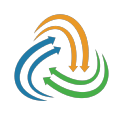

要知道真正的Mac磁盘碎片整理的过程可是很复杂的,不过在小编这里还是有敲门的,小编特意为广大Mac用户们整理了这款Mac系统中如何进行磁盘碎片整理及系统优化处理?文章来帮助大家对磁盘管理进一步的了解,而且Mac系统中如何进行磁盘碎片整理及系统优化处理?中还有可以帮助到你的地方哦。
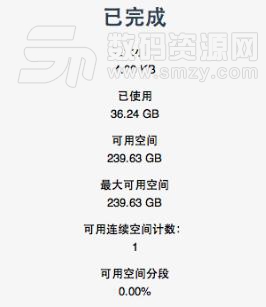
其实,传统硬盘的苹果机也是需要进行碎片整理的。
下面以 core2、320g硬盘、主频2.66、2g内存的机型为例说明。
一、为了使系统进行流畅,除了硬件以外,在系统优化方面同样不可或缺。
1、系统安装过程中要有选择安装,对于自己不用的模块,可以不安装,即可以节省空间,以利于维护。
2、安装系统更新。
3、装好系统,做好偏好设置后,装cleanmymac,清理系统垃圾和自己不用的语言包。
4、对系统进行瘦身,用xslimer,同样可以节省空间和提高程序运行速度。
5、安装应用软件。
6、把上面3和4步重新做一次。

二、进行碎片整理。
1、使用工具:tech tool.pro。
2、对于装双系统的用户,需要用bootcamp的,系统要求不对硬盘进行分区。这使得有些碎片整理程序无法运行。可以安装tech tool.pro(可在本站下载专区中下载,目前最新版为中文版),然后创建一个edrive分区。这个分区本来是为原系统无法启动时而创建的启动盘,主要是为了救急启动用,代替原安装光盘恢复系统。对于未分区的用户,还可以利于edrive来进行磁盘碎片整理(只有一个启动卷宗不能进行磁盘碎片整理)。
3、完成以上步骤,关机,重启按住option,选择edrive启动,运行techtool.pro,按照里面的提示,就可以进行对原启动卷宗碎片整理了(先文件优化,再卷宗优化)。上面的电脑在整理前的碎片为5.62g,经过整理后,碎片为零,可用连续空间为1。(整理过程中,有直观的、形象的图示,因edrive 盘下无截图工具,所以只做文字说明)。
4、整理完成后,系统会自动弹出对话框要你选择启动磁盘,选回原系统启动磁盘启动即可。
5、整理完成后,对于不想保留edrive 分区的,还可以利用techtool.pro删除,可利用磁盘工具恢复。
6、这一碎片整理不影响win7的使用。
7、techtool.pro还有别的功能,在此不赘述。

三、效果
以上机型,经理优化后,启动从按下电源按钮到正常待机页面,为35s,菊花转了14圈。office2011中文版打开速度有明显的改善。关机2s即完成。
优化时间比较长,整个操作过程下来,大约四十分钟,还要视盘内文件的多少有所变化。